ワイモバイル 安心フィルターの管理者設定ができない
娘にスマホを購入しました。
ショップで「あんしんフィルターインストール済なので帰ったらすぐに管理者設定をしてください。それしないと使えませんので忘れずにお願いします。」と設定方法が書いてあるガイドブックを渡されました。
利用者が18歳未満の場合この手のフィルターを設定しなければダメと法律で決まっているそうです。
ガイドブック通りにならない

お子さまが安心してスマホを使うために スマホ安心設定ガイド
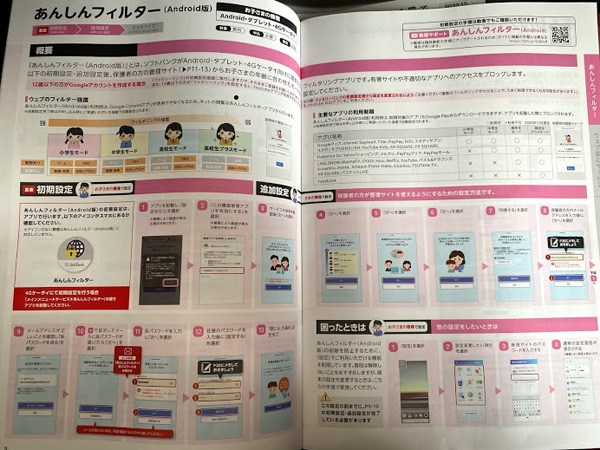
アンドロイドの設定方法。
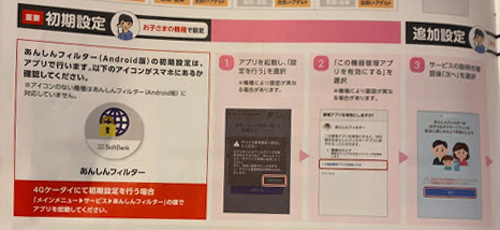
アプリを起動後、「設定を行う」を選択して、
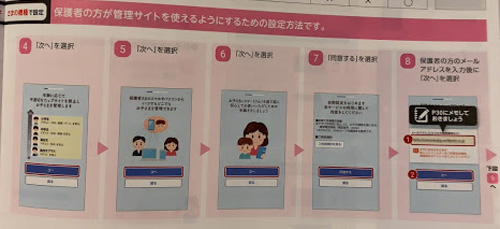
フィルターの強度を選んで、管理者(保護者)のメールアドレスを入力し、
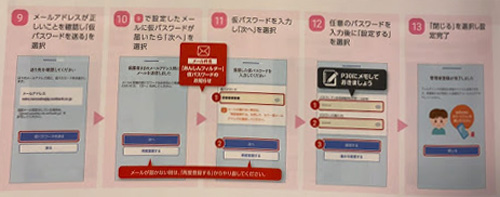
仮パスワードを発行、入力、完了!みたいな流れらしいんだけど、
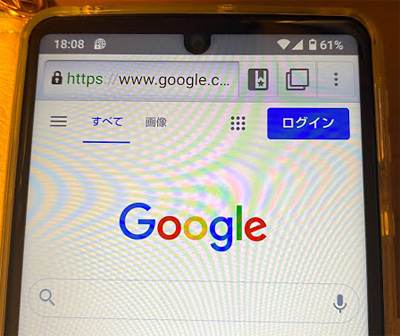
アプリを開くとすでにGoogleの画面になっていて管理者設定画面が出てきません。
もしかしてショップで既に設定してあって、メールアドレスとパスワードがどこかに書いてあるんだろうかと契約書等をすみずみまで見てみたけどそんなものはどこにもない。
設定せずに使うと初期化される
なんかよくわからんし、フィルターかかった状態のGoogleが表示されてるんだからこのまま使えばいいだろうとそのままいろいろ設定していくと、
はいー保護者設定していなからダメー
みたいな表示が出て、Googleアカウントがログアウトされ、電話帳から何から全て消え去り、初期化されたような状態になってしまいました。
これはいかんな。
管理者設定画面の入口はここです
ただでさえ慣れないAndroidで四苦八苦しているのにガイドブック通りにやっても管理者設定画面が出て来ず、
あちこちいじってみたり、
再起動してみたり、
こんなことのためにどんだけ時間食われるんだよと、ちょっとイライラしてきたところでやっと設定画面の入口を見つけました。
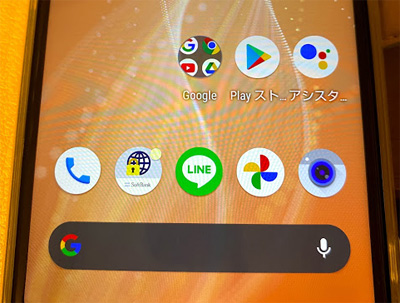
電話の横の、左から2番目の安心フィルターアプリをポチッと。
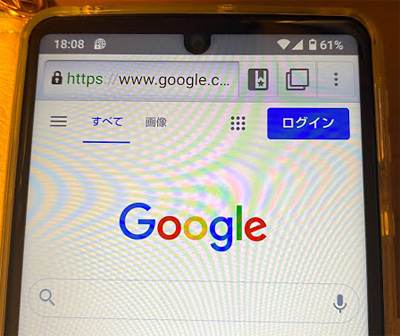
するとGoogleの画面になります。
これ以外の検索ツールは全て無効になり、ここにはフィルターがかかっているのでこのスマホから有害なサイトへのアクセスは全てブロックできるという仕組みです。
ってか本来はこの時点で管理者登録の画面になるはずなんだよ。
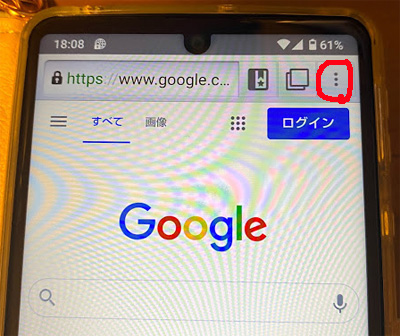
右上の点が縦に3個あるとこポチッとして、
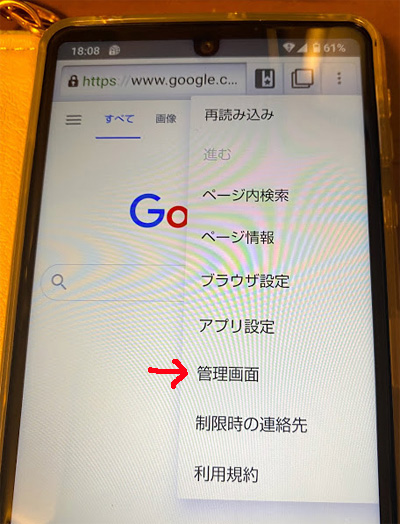
管理画面っていうこうもくあるのでポチッと。
ここが最初に管理者登録するページへの入口でした
ショップの人からはこちらでインストールしないとお渡しできないと言われたのでそうしてもらったのに、ガイドブック通りに設定できないってどうなの?
同じように困っている人が無駄な時間を過ごさないように、この記事にたどり着いてくれることを祈ります。


コメント
同じように悩んでいたので、とっても助かりました!
コメントありがとうございます!
お役に立てて良かったです^^
ほんと、Googleしか出て来なくて話がちがーうと思いながらこちらにたどり着きました。
ありがとう御座いました(_ _)
コメントありがとうございます!
お役に立てて良かったです^^
助かりました!初期設定マニュアルが違っているとワイモバイル自体どうなの?って思ってしまいますよね。
コメントありがとうございます!
うちは諸事情で息子がUQ、娘がワイなんですがフィルター設定は圧倒的にUQの方が楽でした。
めちゃくちゃ助かりました!
ありがとうございます!
コメントありがとうございます!
お役に立てて良かったです!
ってか記事書いてからもう2年以上経ってるのにこのクソ分かりづらいの改善されてないんですねw